運用之妙 存乎一心
——妙用控制元件工具在幻燈片裡播放網路影片
伴隨著網路頻寬的不斷提高,影片點播已經成為網際網路的主流娛樂專案之一。在海量的網路影片裡有許多優質的教學素材。使用常規方法插入網路影片至少要解決兩個難題:一是網路影片的下載,但讓人無奈的是,越來越多的網站開始對影片資源進行技術加密,普通使用者難以下載使用;二是影片格式的轉換,因為網路影片多為 rmvb、Flv、f4v等流媒體格式,wps演示不支援這些格式的影片,必須使用格式工廠等第三方軟體將其轉為wmv格式後方可插入。
那麼,可否將這些優質的網路影片直接插入幻燈片裡,豐富我們的課堂資源,提高教學效率呢?筆者經過測試,發現利用shockwave flash object控制元件可以將網路影片輕鬆插入幻燈片裡。方法如下:
一、搜尋所需網路影片資源
1、登入百度影片搜尋http://video.baidu.com/,在搜尋框裡輸入關鍵字如“愛蓮說”後,單擊右側的“百度一下”按鈕,即可找到大量與“愛蓮說”有關的影片(如圖1)。
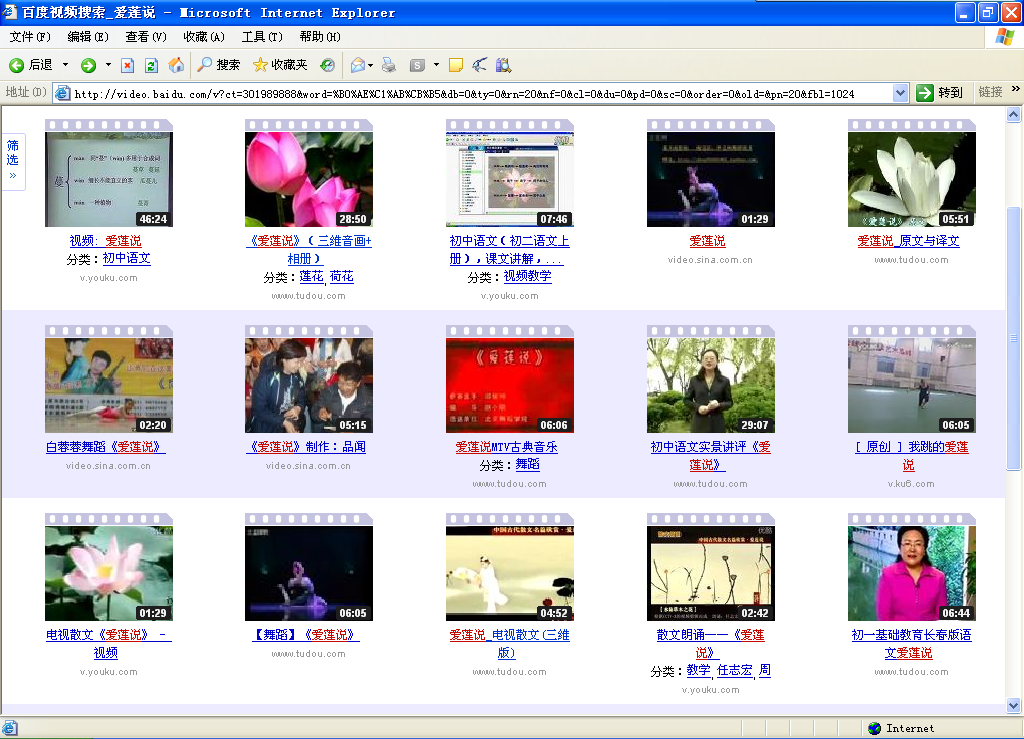
圖1
2、單擊影片縮圖,即可在新開啟的視窗中觀看相應的網路影片(如圖2,網址:http://v.youku.com/v_show/id_XMjI0MTQ1MDA0.html),如果感到滿意,只需單擊影片下方的“分享”按鈕,在彈出的下拉選單裡,單擊“flash地址”右側的“複製”按鈕,系統會彈出對話方塊提示我們“複製成功”(如圖3),單擊“確定”按鈕關閉對話方塊,即可完成該影片flash地址的複製。
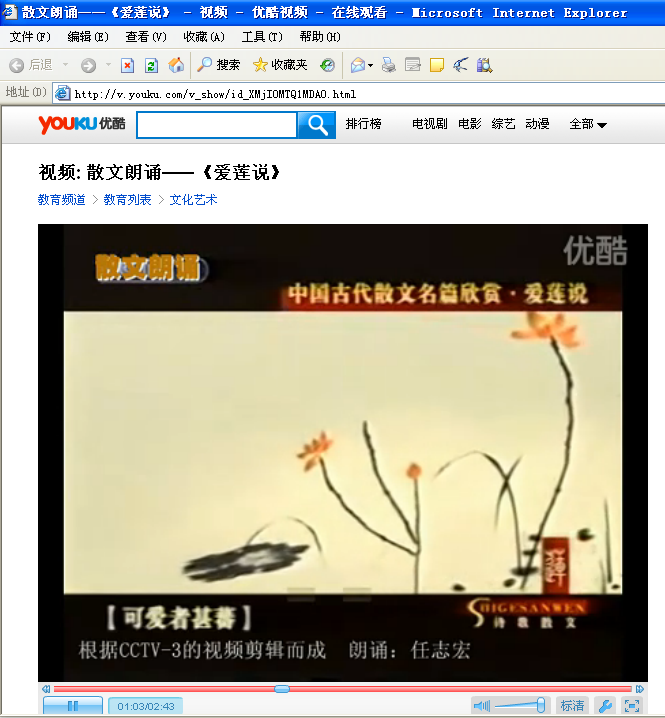
圖2
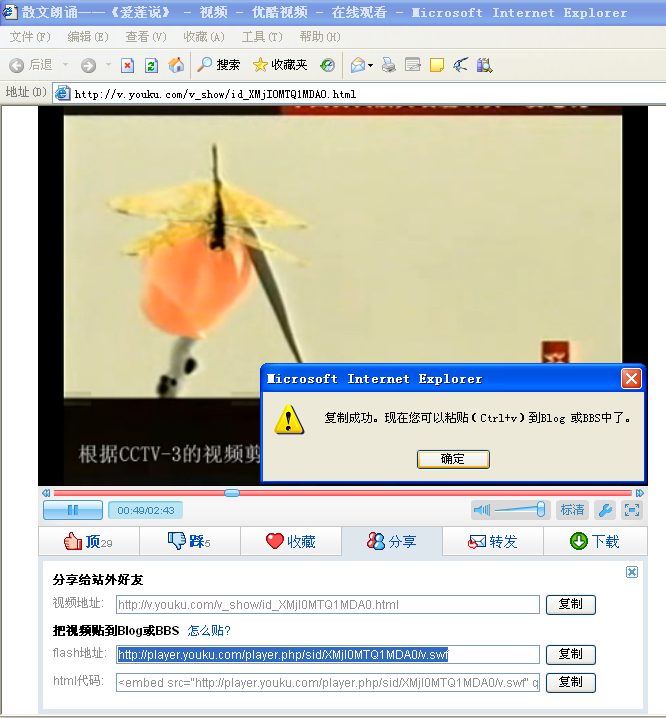
圖3
二、利用控制元件插入網路影片
1、打到需插入網路影片的幻燈片,在常用工具欄右側空白處單擊滑鼠右鍵,在彈出選單裡單擊“控制元件工具箱”(如圖4),再單擊“控制元件工具箱”中的“其他控制元件”按鈕,在彈出的下拉選單中拖動捲軸找到“Shockwave Flash Object”選項(如圖5)後,單擊該選項。
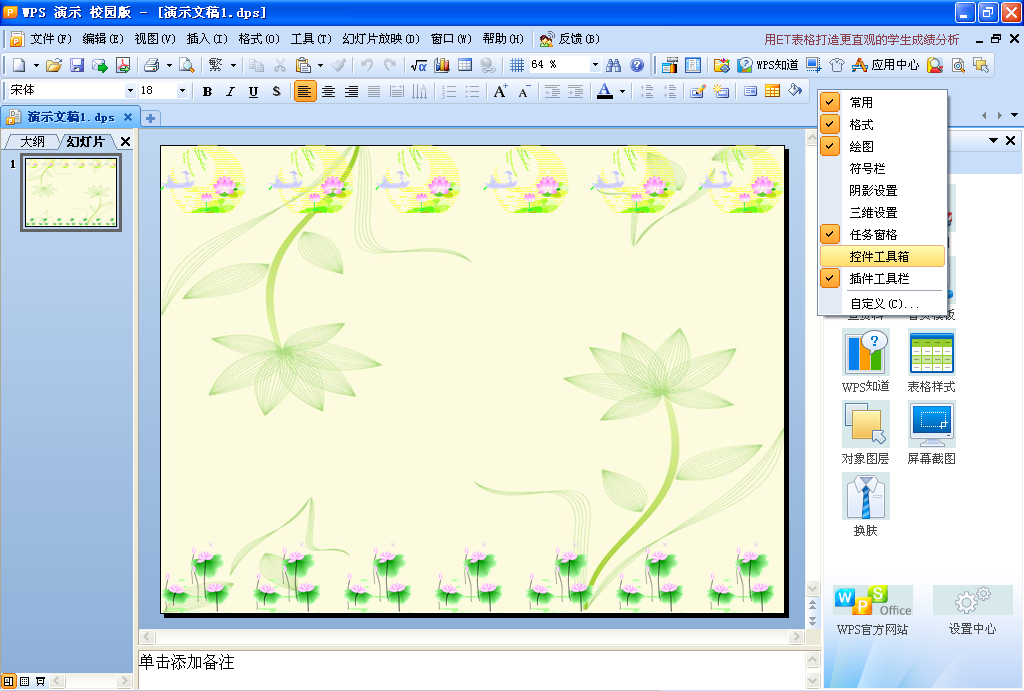
圖4
三聯推薦:點選免費下載WPS 2012辦公軟體 》》檢視更多電腦教程
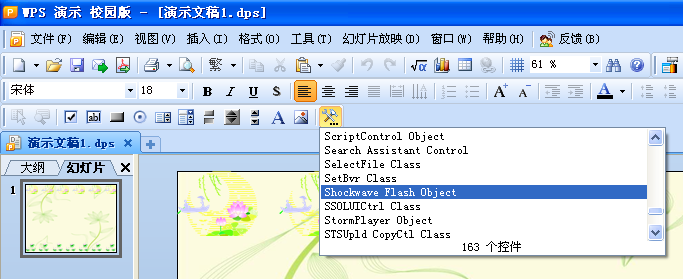
圖5
2、此時滑鼠指標會變成十字形,在幻燈片編輯區拖動滑鼠中畫一個大小合適的矩形(如圖6),插入的網路影片將會顯示在這個矩形範圍內。
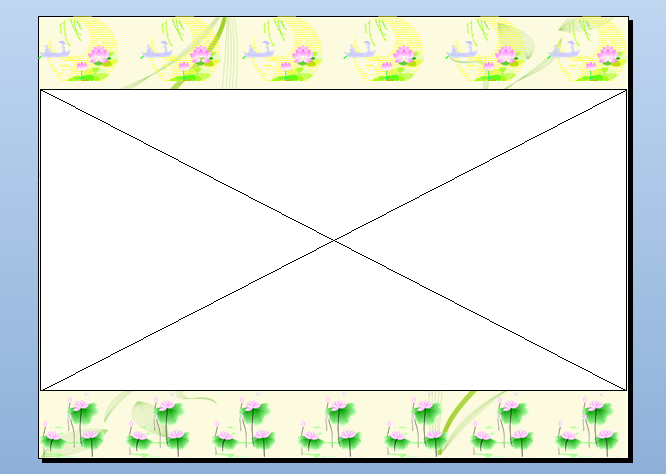
圖6
3、在畫出的矩形上單擊滑鼠右鍵,在彈出選單中單擊“屬性”,彈出“屬性”對話方塊,在“Movie”選項右側的文字框裡貼上剛才複製的flash地址“http://player.youku.com/player.php/sid/XMjI0MTQ1MDA0/v.swf”(如圖7)後,按下鍵播放幻燈片,單擊影片左下角的播放按鈕(如圖8),即可在幻燈片裡播放網路影片。
圖7
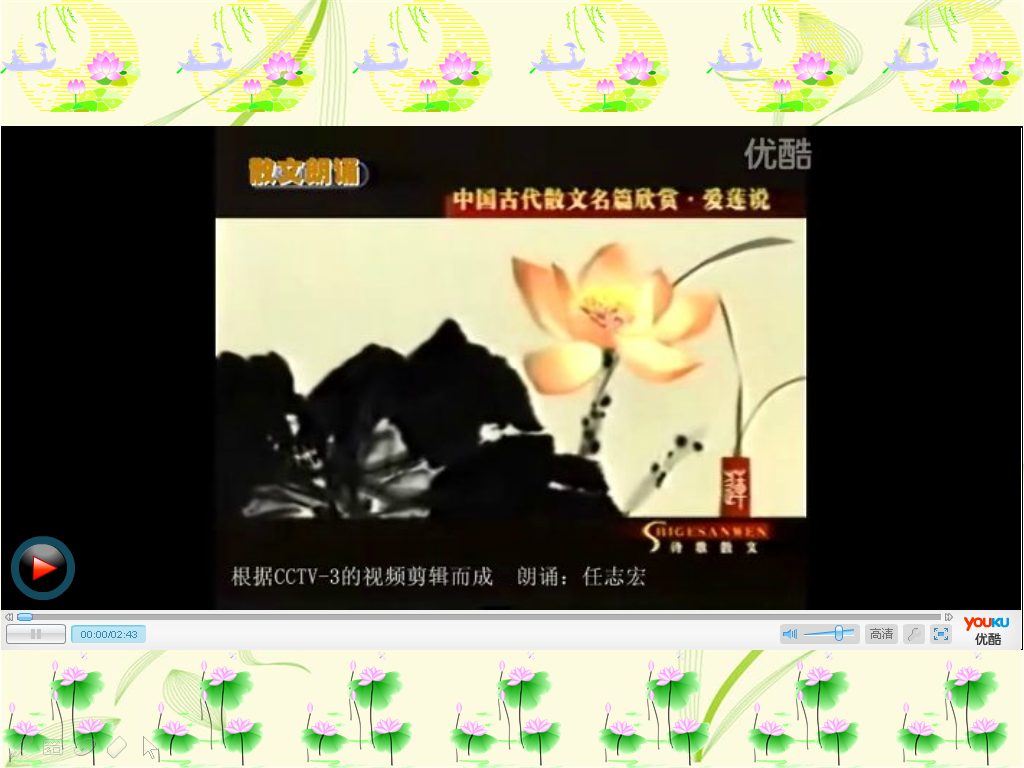
圖8
利用這種方法插入網路影片有兩個優點:插入的網路影片存放於網路伺服器上,減小了檔案體積,節約了硬碟空間;更重要的是網路影片的播放依託於瀏覽器,只要影片在瀏覽器裡能夠正常播放,就無需擔心powerpoint對影片的相容性。但是網路資源存在一定程度的不穩定性,如果與該flash地址對應的影片被刪除,在上課時就無法使用了。儘管存在這樣的風險,但瑕不掩玉,這種方法還是很值得一試的。